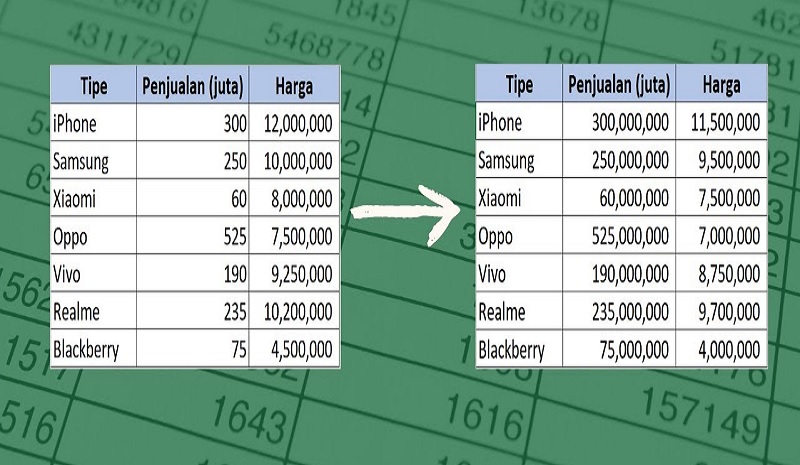Cara menggunakan Paste Operations di Excel dapat dilakukan dengan sangat mudah, terutama bagi para pemula. Paste Operations merupakan salah satu fitur Excel yang berfungsi untuk mengupdate data dengan mudah dan cepat.
Melalui fitur ini, kita tidak perlu lagi mengubah data dengan cara manual. Selain itu, kita juga tidak perlu menggunakan rumus. Kelebihan Paste Operations ini, membuat pekerjaan menjadi lebih efektif dan efisien.
2 Cara Menggunakan Paste Operations di Excel
Paste Operations memiliki beberapa opsi, yakni multiply (perkalian), add (menambahkan), substract (mengurangkan) dan divide (membagi). Kita dapat mengkalikan, menambah, mengurangkan dan membagi sebuah data dengan data lain yang sudah dicopy. Untuk lebih jelasnya, mari kita simak tutorialnya berikut ini.
1. Menggunakan Paste Operations untuk Mengupdate Data dengan Mengkalikan
Cara menggunakan Paste Operations di Excel pertama kali yakni mengkalikan angka atau multiply ke data yang ingin kita ubah. Simak langkah-langkahnya berikut ini.
1. Pertama, buka file atau data yang akan kita update.

2. Setelah itu, tuliskan angka pada kolom lain yang ingin kita kalikan ke kolom data.
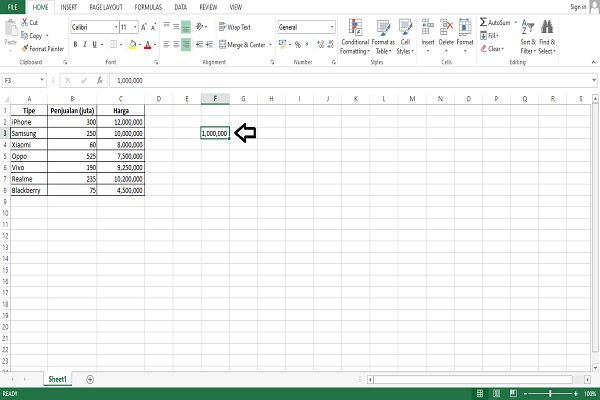
3. Selanjutnya, copy atau salin angka tersebut dengan cara “klik kanan” kemudian pilih “copy”. Kita juga dapat menerapkan rumus “Ctrl + C”.
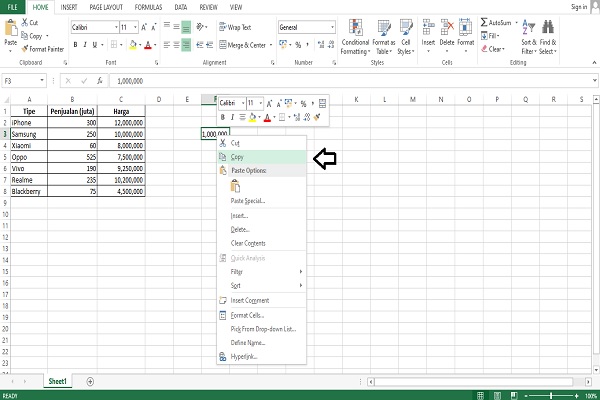
4. Langkah selanjutnya, blok semua data di kolom yang akan diubah dari atas sampai bawah.
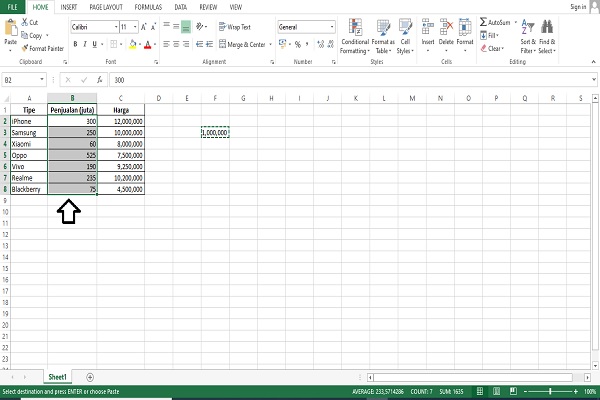
5. Berikutnya, pilih “Paste”.
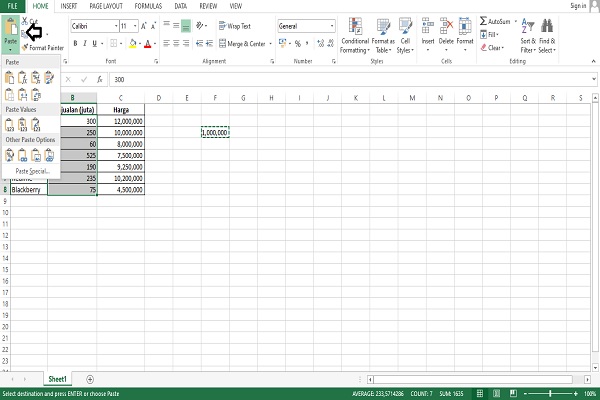
6. Klik “Paste Special”.
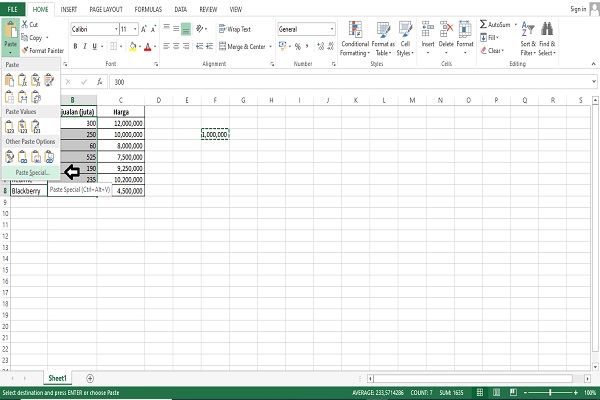
7. Setelah itu, akan muncul beberapa pilihan perintah. Pada segmen dua terdapat opsi operation, yakni multiply (perkalian), add (menambahkan), substract (mengurangkan) dan divide (membagi). Karena kita akan mengkalikan angka ke data kolom, silakan pilih “multiply atau mengkalikan”.
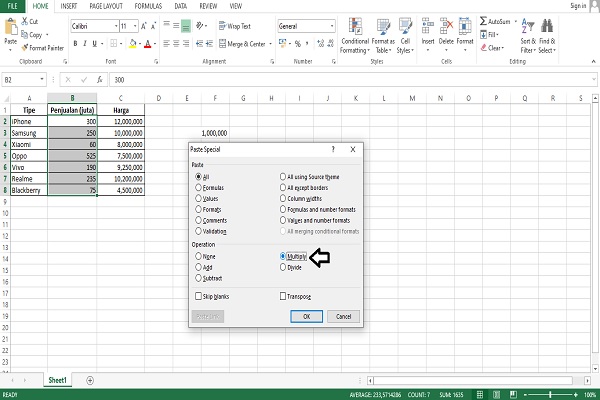
8. Selesai, data kolom berhasil kita update. Silakan atur data yang sudah kita ubah agar terlihat lebih rapi.
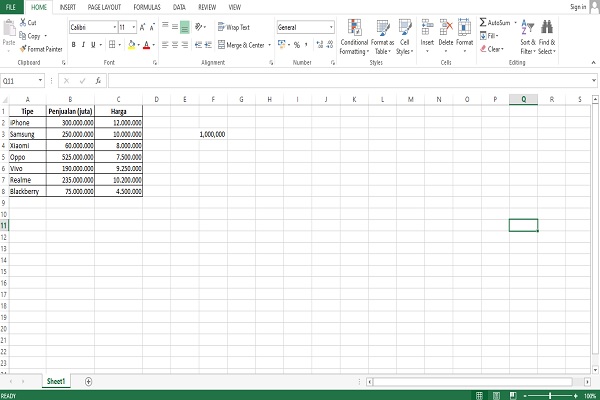
2. Menggunakan Paste Operations untuk Mengupdate Data dengan Mengurangkan
Cara menggunakan Paste Operations di Excel selanjutnya, yakni mengupdate data dengan mengurangkan. Mengubah data dengan mengurangkan tak jauh berbeda dengan cara sebelumnya.
Hal yang membedakannya hanya pada perintah operations yang kita pilih. Berikut langkah-langkahnya di bawah ini.
1. Langkah pertama, silakan buka file berisikan data yang akan kita ubah.
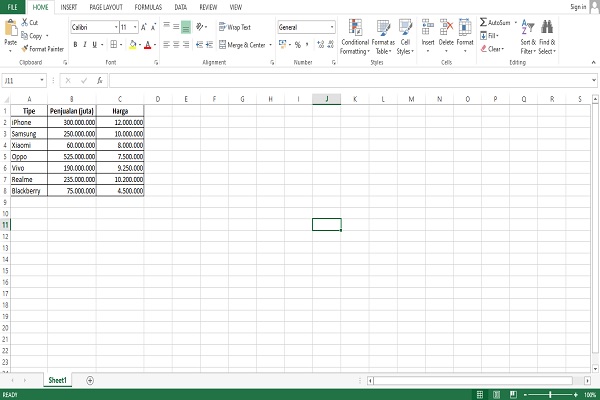
2. Tuliskan angka yang akan kita kurangkan pada kolom lain.
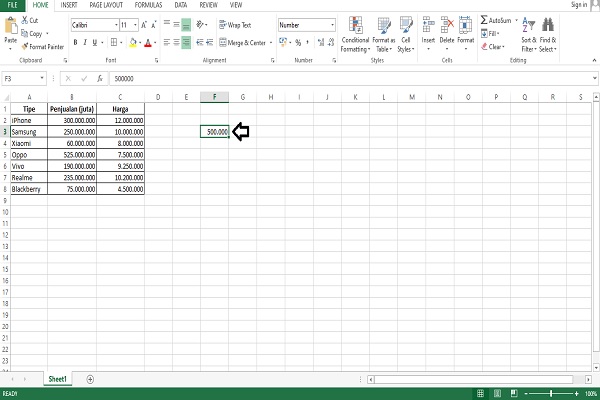
3. Langkah berikutnya, copy angka tersebut dengan cara klik “kanan” kemudian pilih “copy”. Atau, kita dapat menggunakan Ctrl + C.
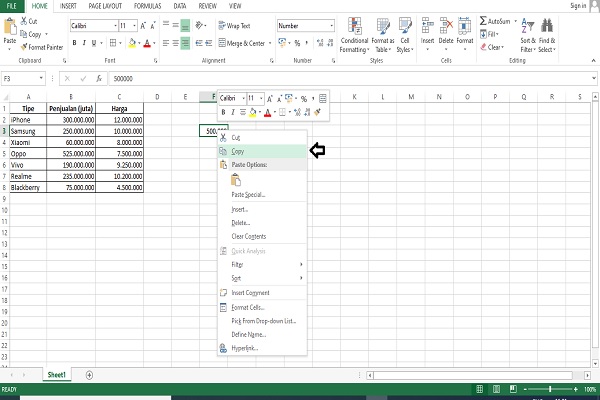
4. Kemudian, blok semua data yang ingin kita ubah dari atas sampai bawah.
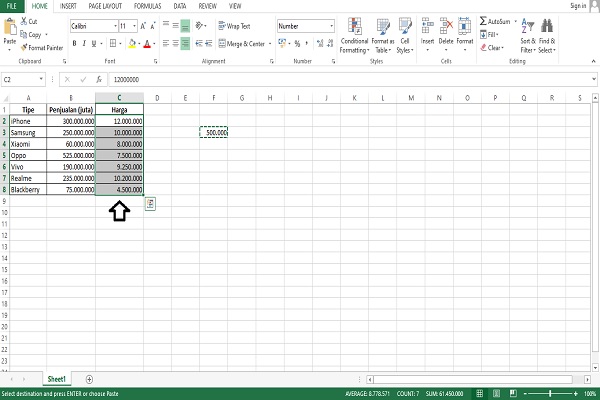
5. Setelah itu, pilih “Paste”.
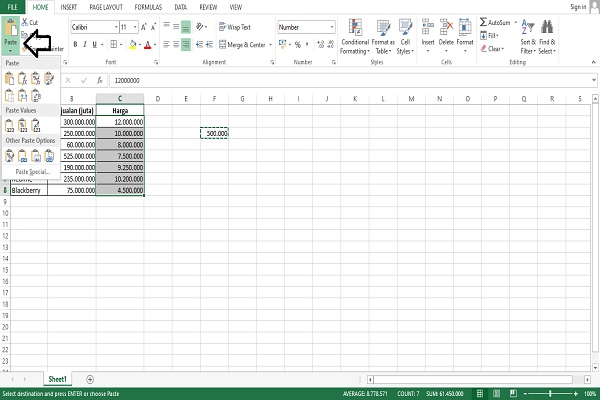
6. Selanjutnya, klik “Paste Special”.
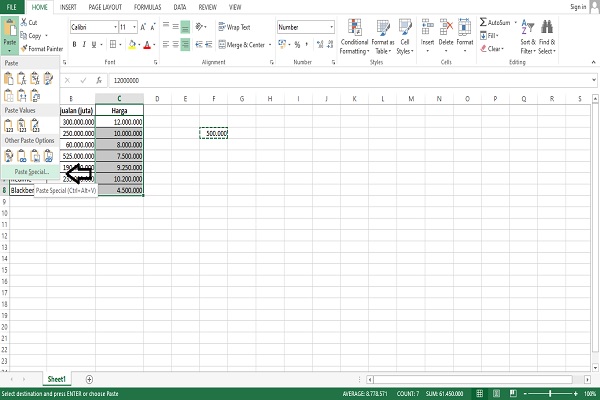
7. Muncul beberapa pilihan perintah yang dapat kita gunakan. Pilih substract atau mengurangkan yang terdapat pada segmen dua (operations).
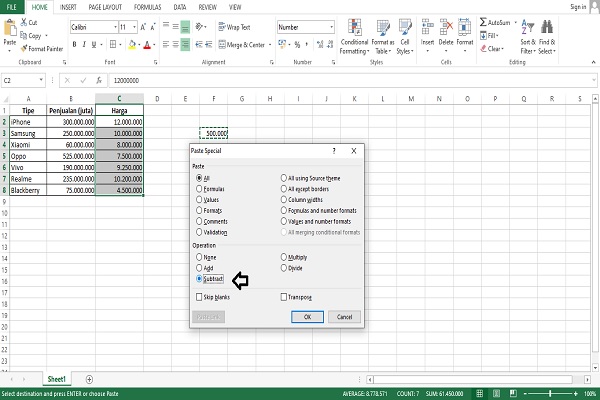
8. Selesai, data berhasil kita ubah. Jangan lupa untuk mengatur data yang sudah kita update agar hasilnya tampak rapi.
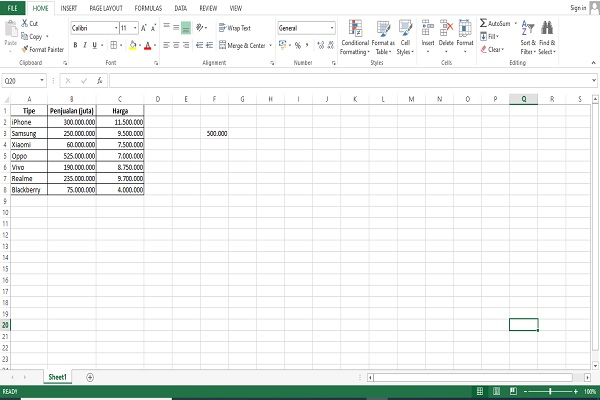
Ketika angka yang kita tulis pada kolom lain untuk mengkalikan, mengurangkan atau membagi dihapus, maka data tidak akan berubah. Hal ini menjadi salah satu dari kelebihan Paste Operations. Lain halnya ketika kita menggunakan rumus, jika ada satu angka yang hilang, data akan berubah.
Mengubah data dengan cara mengkalikan atau menguranginya memang dapat kita lakukan secara manual. Namun, jika data dalam jumlah yang banyak sesuai nama barang, cara manual dapat memakan banyak waktu. Itulah mengapa menggunakan Paste Operations dapat sangat membantu.
Dari tutorial di atas dapat kita simpulkan bahwa cara menggunakan Paste Operations di Excel adalah dengan meng-copy sebuah angka dan mem-paste-nya ke dalam kolom data lainnya. Setelah itu, kita memberikan perintah kepada Excel untuk menambahkan, membagi, mengkalikan atau mengurangkan data tersebut.